HP Pavilion dv 6699 er Инструкция по эксплуатации онлайн
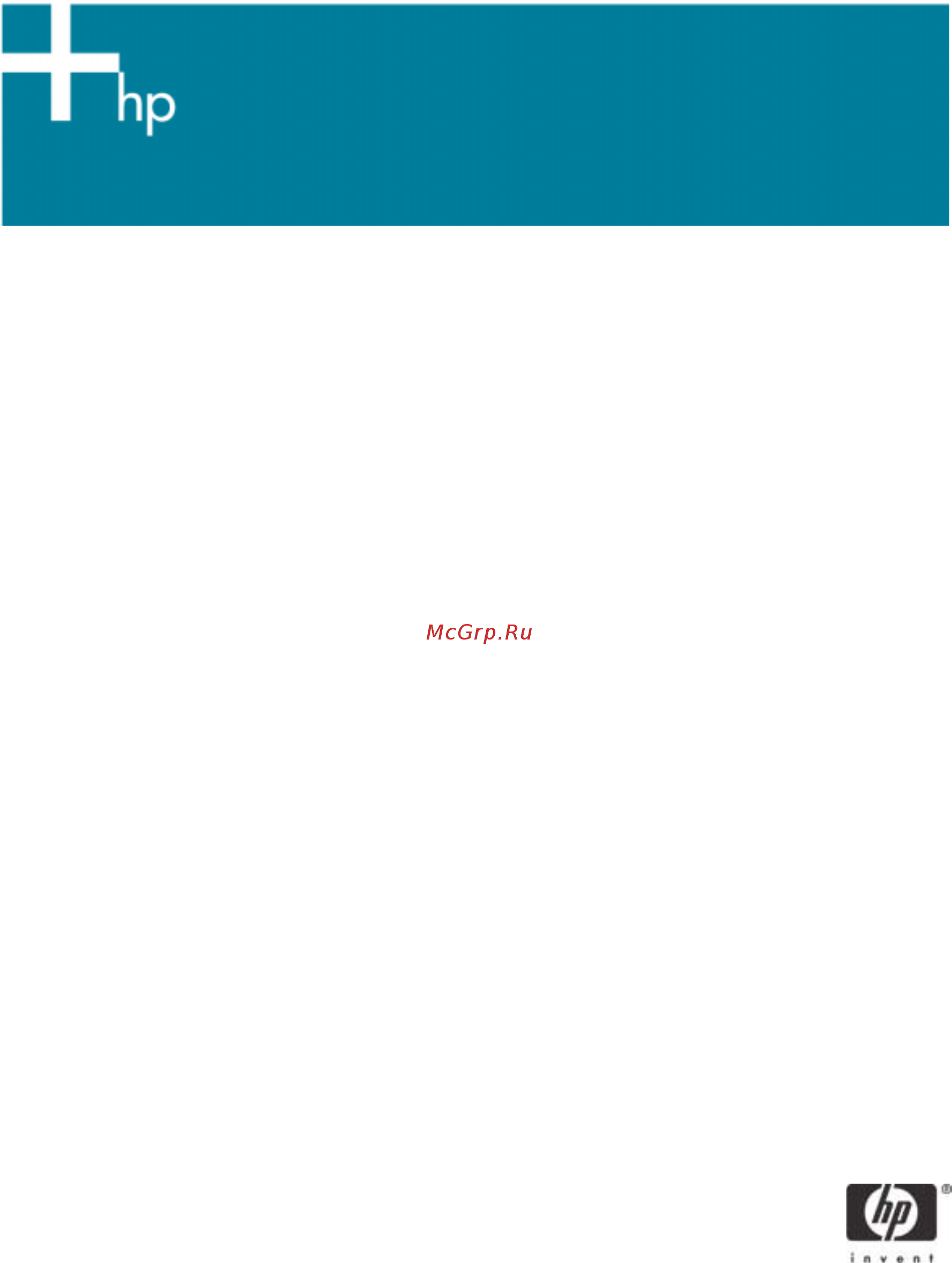
Жесткий диск переносного компьютера Hewlett-Packard
Уход, диагностика и обслуживание
Введение............................................................................................................................................ 2
Служебная программа HP Notebook LidSwitch Policy............................................................................. 3
Самотестирование жесткого диска переносного компьютера с помощью программы
настройки компьютера (F10)................................................................................................................ 3
Минимальные требования к системе BIOS............................................................................................. 4
Винты для установки жесткого диска ..................................................................................................... 4
Рекомендации для пользователей переносных компьютеров ................................................................... 5
Блок-схема процесса устранения неполадок жесткого диска.................................................................. 6
Содержание
- Жесткий диск переносного компьютера hewlett packard 1
- Содержание 1
- Уход диагностика и обслуживание 1
- Введение 2
- Самотестирование жесткого диска переносного компьютера с помощью программы настройки компьютера f 1 0 3
- Самотестирование жесткого диска переносного компьютера с помощью программы настройки компьютера f10 3
- Служебная программа hp notebook lidswitch policy 3
- Винты для установки жесткого диска 4
- Минимальные требования к системе bios 4
- Windows 2000 5
- Windows xp 5
- В windows 2000 5
- В windows xp 5
- В командной строке windows xp 5
- Рекомендации для пользователей переносных компьютеров 5
- Блок процесса устранения неполадок жесткого диска 6
- 21 pdf 8
- Уведомление о продукте 10
- Содержание 12
- Использование цифровых карт памяти только в некоторых моделях 14
- Установка цифровой карты 15
- Остановка и извлечение цифровой карты 16
- Использование карт expresscard 17
- Настройка карты expresscard 17
- Установка карты expresscard 18
- Остановка и извлечение карты expresscard 19
- Указатель 20
- 45 pdf 22
- Уведомление о продукте 24
- Содержание 26
- Защита компьютера 28
- Глава 1 защита компьютера ruww 29
- Использование паролей 30
- Ruww установка паролей в windows 5 32
- Установка паролей в windows 32
- Установка паролей в программе настройки компьютера 32
- Ввод пароля администратора 33
- Пароль администратора 33
- Пароль на включение питания 33
- Управление паролем администратора 33
- Ввод пароля на включение питания 34
- Управление паролем на включение питания 34
- Использование антивирусного программного обеспечения 35
- Использование брандмауэра 36
- Установка критических обновления безопасности 37
- Установка дополнительного замка с тросиком 38
- Использование считывателя отпечатков пальцев только на некоторых моделях 39
- Расположение считывателя отпечатков пальцев 40
- Регистрация отпечатков пальцев 41
- Вход в систему windows с использованием зарегистрированного отпечатка пальца 43
- Указатель 44
- Уведомление о продукте 48
- Содержание 50
- Использование режимов энергосбережения 52
- Параметры режимов питания 52
- Переход в ждущий режим и выход из него 52
- Переход в спящий режим и выход из него 53
- Использование индикатора батареи 54
- Выбор другого плана питания 55
- Настройка планов питания 55
- Планы питания 55
- Просмотр текущего плана питания 55
- Установка пароля для выхода из ждущего режима 56
- Питание от батареи 57
- Поиск сведений о батарее в центре справки и поддержки 58
- Отображение уровня оставшегося заряда батареи 59
- Установка и извлечение аккумуляторной батареи 60
- Зарядка батареи 62
- Определение низкого уровня заряда батареи 63
- Работа компьютера при низком уровне заряда батареи 63
- Действия пользователя в условиях низкого уровня заряда батареи 64
- Действия пользователя в условиях низкого уровня заряда батареи если компьютер не может выйти из спящего режима 64
- Действия пользователя в условиях низкого уровня заряда батареи если отсутствует внешний источник питания 64
- Действия пользователя в условиях низкого уровня заряда батареи при наличии внешнего источника питания 64
- Действия пользователя в условиях низкого уровня заряда батареи при наличии заряженной батареи 64
- Калибровка батареи 65
- Шаг 1 полностью зарядите батарею 65
- Шаг 2 отключите спящий и ждущий режим 65
- Шаг 3 разрядите батарею 66
- Шаг 4 полностью перезарядите батарею 67
- Шаг 5 повторно включите спящий и ждущий режим 67
- Экономия энергии батареи 68
- Хранение батареи 69
- Утилизация использованных батарей 70
- Использование внешнего источника питания переменного тока 71
- Подключение адаптера питания переменного тока 72
- Выключение компьютера 73
- Указатель 74
- Содержание 78
- Модем 80
- Подключение кабеля модема 81
- Подключение адаптера кабеля модема для конкретной страны 82
- Выбор параметра местоположения 83
- Просмотр текущей выбранной страны 83
- Добавление новых местоположений при поездке 84
- Устранение неполадок при подключении в поездках 85
- Локальные вычислительные сети 87
- Указатель 89
- Содержание 92
- Обновление программного обеспечения 94
- Обновление bios 95
- Обновление программного обеспечения и драйверов 97
- Восстановление сведений о системе 98
- Когда создавать резервные копии 99
- Резервное копирование данных 99
- Рекомендации по выполнению резервного копирования 99
- Возврат к более ранней дате и времени 100
- Использование точек восстановления системы 100
- Когда создавать точки восстановления 100
- Создание точки восстановления системы 100
- Создание дисков восстановления 101
- Переустановка предустановленного программного обеспечения и драйверов 102
- Переустановка программного обеспечения и драйверов 102
- Повторная установка программ с дисков 103
- Восстановление из раздела восстановления жесткого диска 104
- Восстановление с дисков восстановления 104
- Выполнение восстановления 104
- Удаление раздела восстановления жесткого диска 105
- Обновление переустановленных программ 106
- Указатель 107
- Уведомление о продукте 110
- Содержание 112
- О встроенных устройствах беспроводной связи 114
- Использование элементов управления беспроводной связью 115
- Использование кнопки беспроводной связи 116
- Использование программы wireless assistant только в некоторых моделях 117
- Использование элементов управления операционной системы 117
- Использование устройств беспроводной локальной сети только в некоторых моделях 118
- Установка беспроводной лвс 120
- Использование функций безопасности беспроводной связи 121
- Подключение к беспроводной лвс 121
- Определение устройства беспроводной лвс 123
- Использование модуля hp broadband wireless только в некоторых моделях 124
- Использование беспроводного устройства bluetooth только на некоторых моделях 125
- Указатель 126
- Уведомление о продукте 130
- Содержание 132
- Определение установленных приводов 134
- Работа с приводами 135
- Использование оптического привода 136
- Оптические приводы могут считывать информацию с оптических носителей а некоторые модели и записывать на них см следующую таблицу 136
- Оптический привод например привод dvd rom поддерживает оптические диски компакт диски и диски dvd эти диски используются для хранения и переноса информации а также воспроизведения музыки и фильмов емкость дисков dvd больше емкости компакт дисков 136
- Во избежание потери информации не следует переводить компьютер в ждущий или спящий режим во время записи компакт диска или диска dvd 137
- Воспроизведение может быть прервано 137
- Глава 3 использование оптического привода 137
- Если во время воспроизведения диска компьютер был переведен в ждущий или спящий режим возможно возникновение следующих ситуаций 137
- Может быть выведено предупреждение с запросом на продолжение если появилось это сообщение нажмите кнопку нет 137
- Может потребоваться перезапуск компакт диска или диска dvd для возобновления воспроизведения звука или видео 137
- Предупреждение во избежание возможного ухудшения качества воспроизведения звука и видеозаписей потери данных или отказа функций воспроизведения запрещается переключать компьютер в ждущий или спящий режим во время чтения или записи компакт диска или диска dvd 137
- Установка оптического диска 138
- Извлечение оптического диска при работе компьютера от внешнего источника питания или от батареи 139
- Извлечение оптического диска при отсутствии каких либо источников питания 140
- Дефрагментация диска 141
- Очистка диска 141
- Улучшение производительности жесткого диска 141
- Замена жесткого диска 142
- Указатель 145
- Содержание 149
- Запуск программы настройки 151
- Изменение языка программы настройки 152
- Использование программы настройки 152
- Перемещение и выбор параметров в программе настройки 152
- Восстановление значений по умолчанию для параметров в программе настройки 154
- Отображение сведений о системе 154
- Выход из программы настройки 155
- Использование дополнительных функций программы настройки 155
- Глава 3 меню программы настройки ruww 156
- Меню main главное 156
- Меню security безопасность 156
- Меню программы настройки 156
- Приведенные в этом разделе таблицы содержат описание параметров программы настройки 156
- Примечание возможно не все пункты меню программы настройки перечисленные в этом разделе поддерживаются вашим компьютером 156
- Ruww меню system configuration конфигурация системы 7 157
- Меню diagnostics диагностика 157
- Меню system configuration конфигурация системы 157
- Указатель 158
- Информация о продукте 162
- Содержание 164
- Определение устройства 166
- Глава 2 компоненты ruww 167
- Компоненты 167
- Компоненты вид сверху 167
- Сенсорная панель 167
- Ruww компоненты вид сверху 3 168
- Индикаторы 168
- Глава 2 компоненты ruww 169
- Кнопки динамики и устройство чтения отпечатков пальцев 169
- Ruww компоненты вид сверху 5 170
- Глава 2 компоненты ruww 171
- Клавиши 171
- Перечень сочетаний клавиш 171
- Ruww компоненты вид сверху 7 172
- Глава 2 компоненты ruww 173
- Компоненты вид спереди 173
- Ruww компоненты вид сзади 9 174
- Компоненты вид сзади 174
- Глава 2 компоненты ruww 175
- Компоненты вид справа 175
- Ruww компоненты вид слева 11 176
- Компоненты вид слева 176
- Глава 2 компоненты ruww 177
- Ruww компоненты вид снизу 13 178
- Компоненты вид снизу 178
- Глава 2 компоненты ruww 179
- Компоненты экрана 179
- Антенны беспроводной связи только в некоторых моделях 180
- Глава 2 компоненты ruww 181
- Дополнительно приобретаемое оборудование 181
- Наклейки 182
- Указатель 183
- Уведомление о продукте 189
- Содержание 191
- Ruww использование звуковых возможностей 1 193
- Звуковые возможности компьютера описаны с помощью приведенных ниже рисунка и таблицы 193
- Использование звуковых возможностей 193
- Использование мультимедийного оборудования 193
- Глава 1 использование мультимедийного оборудования ruww 194
- Использование гнезда аудиовхода для микрофона 195
- Использование гнезда аудиовыхода для наушников 195
- Регулировка громкости 196
- Использование кнопок быстрого запуска 198
- Использование возможностей видео 199
- Использование порта внешнего монитора 199
- Использование видеовыхода s video только на некоторых моделях 200
- Использование камеры только на некоторых моделях 201
- Настройка свойств камеры 202
- Использование оптического привода 203
- Расположение установленного привода оптических дисков 203
- Установка оптического диска 203
- Извлечение оптического диска при работе компьютера от внешнего источника питания или от батареи 204
- Извлечение оптического диска при отсутствии каких либо источников питания 205
- Использование сочетаний клавиш для управления воспроизведением 206
- Использование функций управления воспроизведением 206
- Использование кнопок управления воспроизведением 207
- Кнопка предыдущей дорожки перемотки назад 207
- Глава 1 использование мультимедийного оборудования ruww 208
- Кнопка воспроизведения паузы 208
- Ruww использование функций управления воспроизведением 17 209
- Кнопка остановки 209
- Кнопка следующей дорожки перемотки вперед 209
- Работа с мультимедийным программным обеспечением 210
- Использование мультимедийного программного обеспечения 211
- Открытие предустановленного мультимедийного программного обеспечения 211
- Предотвращение прерываний воспроизведения 211
- Установка мультимедийного программного обеспечения с диска 211
- Выдержка из уведомления об авторских правах 213
- Изменение региона для dvd 213
- Указатель 214
- Уведомление о продукте 219
- Содержание 221
- Замена модуля памяти 223
- Указатель 227
- Уведомление о продукте 231
- Содержание 233
- Ruww использование сенсорной панели touchpad 1 235
- Для перемещения указателя проведите пальцем по поверхности сенсорной панели в направлении необходимого перемещения указателя используйте кнопки touchpad как 235
- Использование сенсорной панели 235
- Использование сенсорной панели touchpad 235
- На приведенном ниже рисунке и в таблице описана сенсорная панель 235
- Подключение внешней мыши 236
- Установка параметров сенсорной панели 236
- Использование клавиатуры 237
- Использование сочетаний клавиш 237
- Открытие центра справки и поддержки fn f1 238
- Отображение сведений о системе fn esc 238
- Открытие окна параметров печати fn f2 239
- Открытие обозревателя интернета fn f3 240
- Переключение изображения на экране fn f4 240
- Активизация функции quicklock fn f6 241
- Запуск приостановка или возобновление воспроизведения аудиодиска или диска dvd fn f9 241
- Перевод компьютера в спящий режим fn f5 241
- Увеличение яркости экрана fn f8 241
- Уменьшение яркости экрана fn f7 241
- Воспроизведение предыдущей дорожки или раздела аудиодиска или диска dvd fn f11 242
- Воспроизведение следующей дорожки или раздела аудиодиска или диска dvd fn f12 242
- Остановка воспроизведения аудиодиска или диска dvd fn f10 242
- Ruww 9 243
- Использование клавиатур 243
- Компьютер имеет встроенную цифровую панель клавиатуры кроме того поддерживается дополнительно поставляемая внешняя цифровая панель и дополнительно поставляемая внешняя клавиатура с цифровой панелью 243
- Использование дополнительной внешней цифровой панели 244
- Очистка сенсорной панели и клавиатуры 245
- Указатель 246
- Уведомление о продукте 250
- Содержание 252
- Использование устройства usb 254
- Остановка и извлечение устройства usb 255
- Подключение устройства usb 255
- Использование устройства 1394 257
- Остановка и извлечение устройства 1394 258
- Подключение устройства 1394 258
- Использование порта расширения 259
- Указатель 260
Похожие устройства
- Philips HD 4686/90 Инструкция по эксплуатации
- Nokia N95 8GB Warm/Black Инструкция по эксплуатации
- Mystery MDV-604 RFU Инструкция по эксплуатации
- Clarion DB 179 RGMP Инструкция по эксплуатации
- Clarion SRV 202 Инструкция по эксплуатации
- Canon G9 Инструкция по эксплуатации
- Canon A650 IS Инструкция по эксплуатации
- Samsung J600 blue Инструкция по эксплуатации
- HP DeskJet F4172 Инструкция по эксплуатации
- Apple MB150ZI/A 160Gb Black Инструкция по эксплуатации
- Beurer FB 10 Инструкция по эксплуатации
- Sony KDL-40 V3000 Инструкция по эксплуатации
- Sony PS2(slim)+FIFA08 Инструкция по эксплуатации
- Elikor Venta 500 IX Инструкция по эксплуатации
- Nokia N6500S silver Инструкция по эксплуатации
- Sony CMT-NEZ30 Инструкция по эксплуатации
- Samsung ML-1630 Инструкция по эксплуатации
- Samsung SCX-4500 Инструкция по эксплуатации
- Apple MacBook 13" MB061 Инструкция по эксплуатации
- Samsung P2AB(4Gb) Инструкция по эксплуатации
